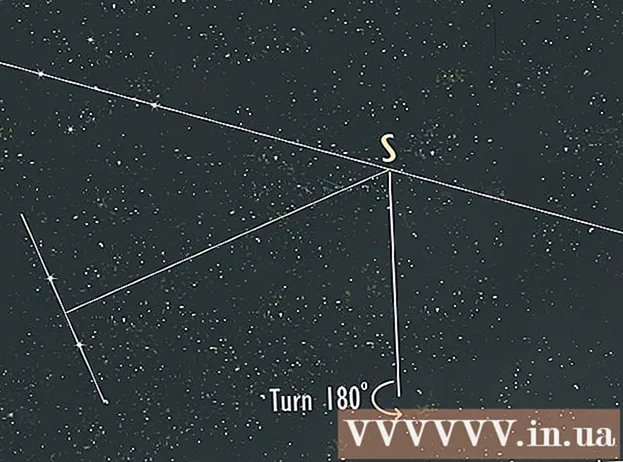Forfatter:
Eugene Taylor
Oprettelsesdato:
16 August 2021
Opdateringsdato:
1 Juli 2024

Indhold
- At træde
- Metode 1 af 3: Skype til Windows 10
- Metode 2 af 3: Skype Classic til macOS og Windows 8.1
- Metode 3 af 3: Skype på Internettet
Denne artikel vil lære dig, hvordan du gør nogen til en administrator i en gruppesamtale på Skype. Du skal allerede selv være administrator for at kunne give disse rettigheder til en anden.
At træde
Metode 1 af 3: Skype til Windows 10
 Åben Skype. Du kan gøre dette ved at klikke på Start-menuen (Windows-logoet i nederste venstre hjørne af skærmen) og vælge Skype fra listen over apps.
Åben Skype. Du kan gøre dette ved at klikke på Start-menuen (Windows-logoet i nederste venstre hjørne af skærmen) og vælge Skype fra listen over apps. - Indtast dine loginoplysninger, og klik Tilmelde hvis du ikke allerede er logget ind på Skype.
 Vælg gruppesamtalen. Du finder dette under "Seneste opkald" i panelet til venstre på Skype.
Vælg gruppesamtalen. Du finder dette under "Seneste opkald" i panelet til venstre på Skype. - Hvis du ikke kan se denne gruppe her, kan du søge efter den ved hjælp af søgefeltet øverst i Skype.
 Klik på listen over deltagere. Du vil se det øverst i samtalevinduet, hvor en liste over alle i gruppen vises.
Klik på listen over deltagere. Du vil se det øverst i samtalevinduet, hvor en liste over alle i gruppen vises.  Vælg den person, du vil oprette din administrator. Dette åbner personens profil.
Vælg den person, du vil oprette din administrator. Dette åbner personens profil.  Find personens Skype-brugernavn. Det kan findes under ordet "Skype" i højre side af deres profil. Du bliver nødt til at indtaste dette nøjagtige brugernavn snart, så skriv det ned, hvis det er svært at huske.
Find personens Skype-brugernavn. Det kan findes under ordet "Skype" i højre side af deres profil. Du bliver nødt til at indtaste dette nøjagtige brugernavn snart, så skriv det ned, hvis det er svært at huske.  Gå tilbage til gruppesamtalen. Du kan gøre dette ved at klikke på pilen i øverste venstre hjørne på den pågældende persons profilside.
Gå tilbage til gruppesamtalen. Du kan gøre dette ved at klikke på pilen i øverste venstre hjørne på den pågældende persons profilside.  Type / setrole brugernavn> MASTER. Udskift "brugernavn>" med brugernavnet på den nye administrator på Skype.
Type / setrole brugernavn> MASTER. Udskift "brugernavn>" med brugernavnet på den nye administrator på Skype.  Trykke ↵ Indtast. Den person, du valgte, er nu administrator af gruppen.
Trykke ↵ Indtast. Den person, du valgte, er nu administrator af gruppen. - Du kan se en liste over alle administratorer ved at klikke på gruppenavnet øverst i samtalen.
- For at tilføje flere administratorer til gruppen skal du gentage dette og indtaste brugernavnet på et andet medlem af gruppen på Skype.
Metode 2 af 3: Skype Classic til macOS og Windows 8.1
 Åben Skype. Dette er et blåt ikon med en hvid "S". Hvis du bruger Windows, finder du dette i Start-menuen. På en Mac skal du søge i Dock (normalt nederst på skærmen) eller kontrollere mappen Programmer.
Åben Skype. Dette er et blåt ikon med en hvid "S". Hvis du bruger Windows, finder du dette i Start-menuen. På en Mac skal du søge i Dock (normalt nederst på skærmen) eller kontrollere mappen Programmer. - Indtast dine loginoplysninger, og klik Tilmelde hvis du ikke allerede er logget ind på Skype.
 Klik på Seneste. Dette er i venstre panel.
Klik på Seneste. Dette er i venstre panel.  Vælg en gruppe. Dine gruppesamtaler er angivet i panelet til venstre.
Vælg en gruppe. Dine gruppesamtaler er angivet i panelet til venstre.  Klik på listen over deltagere. Det er placeret øverst i samtalen, umiddelbart under gruppens navn og antal deltagere. Dette viser en liste over alle i gruppen.
Klik på listen over deltagere. Det er placeret øverst i samtalen, umiddelbart under gruppens navn og antal deltagere. Dette viser en liste over alle i gruppen.  Højreklik på den person, du vil oprette administrator. Hvis din computer ikke har en højre museknap, kan du også holde Ctrl nede, mens du klikker på venstre museknap.
Højreklik på den person, du vil oprette administrator. Hvis din computer ikke har en højre museknap, kan du også holde Ctrl nede, mens du klikker på venstre museknap.  Klik på Vis profil.
Klik på Vis profil. Højreklik på personens Skype-brugernavn. Dette er ved siden af ordet "Skype" i hans eller hendes profil.
Højreklik på personens Skype-brugernavn. Dette er ved siden af ordet "Skype" i hans eller hendes profil.  Klik på Kopiér. Nu er personens brugernavn kopieret til dit udklipsholder.
Klik på Kopiér. Nu er personens brugernavn kopieret til dit udklipsholder.  Luk profilvinduet. Du kan gøre dette ved at klikke på X i øverste højre hjørne af profilen. Dette fører dig tilbage til gruppesamtalen.
Luk profilvinduet. Du kan gøre dette ved at klikke på X i øverste højre hjørne af profilen. Dette fører dig tilbage til gruppesamtalen.  Type / setrole brugernavn> MASTER. Udskift "brugernavn>" med Skype-brugernavnet for den nye administrator. Skriv det sådan:
Type / setrole brugernavn> MASTER. Udskift "brugernavn>" med Skype-brugernavnet for den nye administrator. Skriv det sådan: - Type / setrol og tryk en gang på mellemrumstasten.
- Trykke Ctrl+V. (Windows) eller ⌘ Cmd+V. (macOS) for at indsætte brugernavnet, og tryk derefter en gang på mellemrumstasten.
- Type MESTRE.
 Trykke ↵ Indtast (Windows) eller ⏎ Vend tilbage (macOS). Den valgte bruger er nu administrator af gruppen.
Trykke ↵ Indtast (Windows) eller ⏎ Vend tilbage (macOS). Den valgte bruger er nu administrator af gruppen. - Du kan se en liste over alle administratorer ved at klikke på gruppenavnet øverst i samtalen.
- Hvis du vil tilføje en anden administrator af gruppen, skal du gentage dette og indtaste Skype-brugernavnet på et andet medlem af gruppen.
Metode 3 af 3: Skype på Internettet
 Gå til https://web.skype.com i en browser. Du kan bruge enhver moderne browser (såsom Safari, Chrome eller Firefox) til at få adgang til Skype.
Gå til https://web.skype.com i en browser. Du kan bruge enhver moderne browser (såsom Safari, Chrome eller Firefox) til at få adgang til Skype. - Du bliver nødt til at logge på, når du ser Skype-loginskærmen. Indtast dit Skype-brugernavn, klik Næste og indtast derefter din adgangskode. Klik på Tilmelde.
 Vælg en gruppe. Du skal se gruppen, der er anført i det venstre panel af Skype. Hvis ikke, kan du klikke på "Søg på Skype" og indtaste navnet på gruppen. Derefter skal du være i stand til at vælge gruppen fra listen over søgeresultater.
Vælg en gruppe. Du skal se gruppen, der er anført i det venstre panel af Skype. Hvis ikke, kan du klikke på "Søg på Skype" og indtaste navnet på gruppen. Derefter skal du være i stand til at vælge gruppen fra listen over søgeresultater.  Klik på gruppens navn. Denne er øverst i gruppen. Dette åbner en liste over de nuværende medlemmer af gruppen.
Klik på gruppens navn. Denne er øverst i gruppen. Dette åbner en liste over de nuværende medlemmer af gruppen.  Klik på navnet på den person, du vil tilføje. En menu vises.
Klik på navnet på den person, du vil tilføje. En menu vises.  Vælg Vis profil.
Vælg Vis profil. Kopier personens Skype-brugernavn. Det er opført under ordet "Skype" nær midten af hans eller hendes profil. For at gøre dette skal du fremhæve navnet med musen og derefter på Ctrl+C. (Windows) eller ⌘ Cmd+C. (macOS) for at kopiere.
Kopier personens Skype-brugernavn. Det er opført under ordet "Skype" nær midten af hans eller hendes profil. For at gøre dette skal du fremhæve navnet med musen og derefter på Ctrl+C. (Windows) eller ⌘ Cmd+C. (macOS) for at kopiere.  Type / setrole brugernavn> MASTER. Udskift "brugernavn>" med Skype-brugernavnet for den nye administrator. Sådan skal du skrive det:
Type / setrole brugernavn> MASTER. Udskift "brugernavn>" med Skype-brugernavnet for den nye administrator. Sådan skal du skrive det: - Type / setrol og tryk en gang på mellemrumstasten.
- Trykke Ctrl+V. (Windows) eller ⌘ Cmd+V. (macOS) for at indsætte brugernavnet, og tryk derefter en gang på mellemrumstasten.
- Type MESTRE.
 Trykke ↵ Indtast (Windows) eller ⏎ Vend tilbage (macOS). Den valgte bruger er nu administrator af gruppen.
Trykke ↵ Indtast (Windows) eller ⏎ Vend tilbage (macOS). Den valgte bruger er nu administrator af gruppen. - Du kan se en liste over alle administratorer ved at klikke på gruppenavnet øverst i samtalen.
- Hvis du vil tilføje en anden administrator af gruppen, skal du gentage dette og indtaste Skype-brugernavnet på et andet medlem af gruppen.